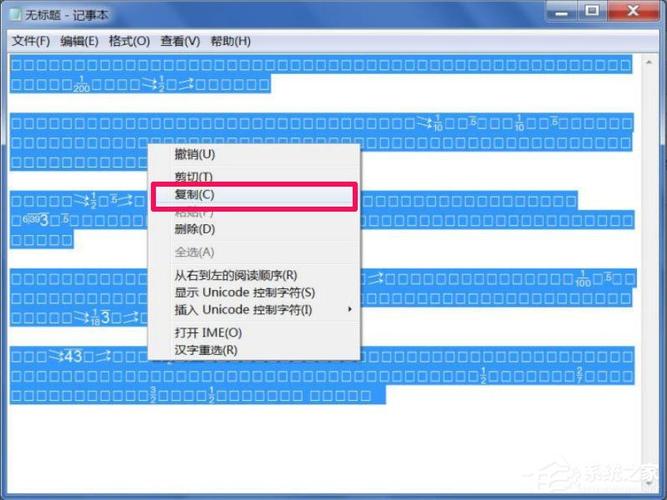乱码不再,轻松解决中文乱码的三大妙招
在处理中文文本时,中文乱码问题常会困扰着用户,影响阅读与沟通的顺畅性。幸运的是,解决这一问题有三大妙招可遵循:,,1. **调整编码设置**:确保文件、数据库或应用程序的编码格式正确无误是解决中文乱码的关键。常见的中文编码格式包括UTF-8、GBK和GB2312等。用户需根据具体环境选择合适的编码,并在创建或打开文件时进行正确的设置。,,2. **使用兼容字体**:在显示中文文本时,选用支持相应编码的字体也至关重要。使用简体中文时,应选择支持GB2312或GBK编码的字体;繁体中文则需选择相应的繁体中文字体。字体的选择直接影响到文本的正常显示,避免出现乱码现象。,,3. **配置系统环境变量**:在操作系统层面,通过配置环境变量来指定文件的编码格式也是一个有效方法。对于Windows系统,可以通过修改注册表中的相关键值来实现。具体步骤包括进入系统注册表编辑器,找到对应的键值路径并修改其值为正确的编码类型,如“UTF-8”、“GBK”等。,,通过上述三种方法的综合应用,可以有效解决中文乱码问题,提升文本处理的效率和准确性。无论是日常办公还是专业文档制作,确保文本显示的正确性和美观性都是至关重要的。
在数字化时代,我们每天都在与各种文本打交道,无论是电子邮件、社交媒体信息,还是网页内容,文本的正确显示对于阅读体验至关重要,有时我们会遇到中文乱码的情况,这不仅影响阅读效率,还可能引起不必要的误解和困扰,本文将分享三种有效解决中文乱码问题的方法,帮助您在日常使用中更加顺畅地处理文本。

方法一:检查编码设置
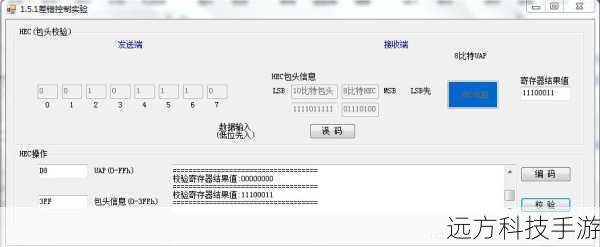
中文乱码往往源于文本文件或网页的编码设置错误,要解决这个问题,首先要确认您正在使用的应用程序或浏览器是否正确识别并支持中文编码,在Windows系统下,您可以按照以下步骤检查编码设置:
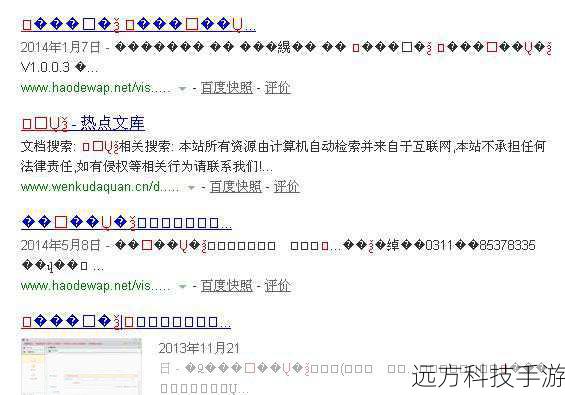
1、打开文本编辑器(如记事本)。
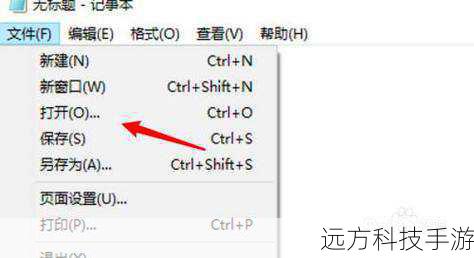
2、输入一段中文文本。
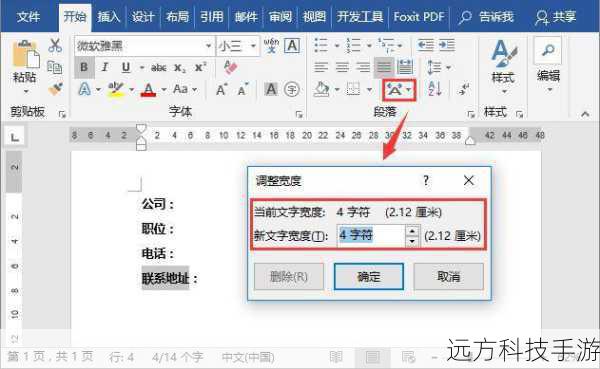
3、选择“文件” > “另存为”。
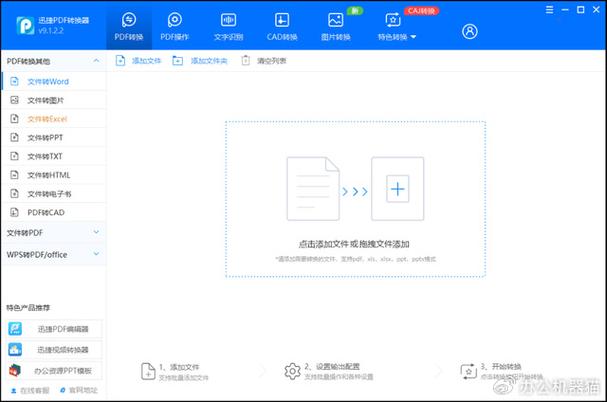
4、在保存对话框中,选择“所有文件”作为保存类型。

5、更改为编码格式,如UTF-8或GBK,然后保存文件。
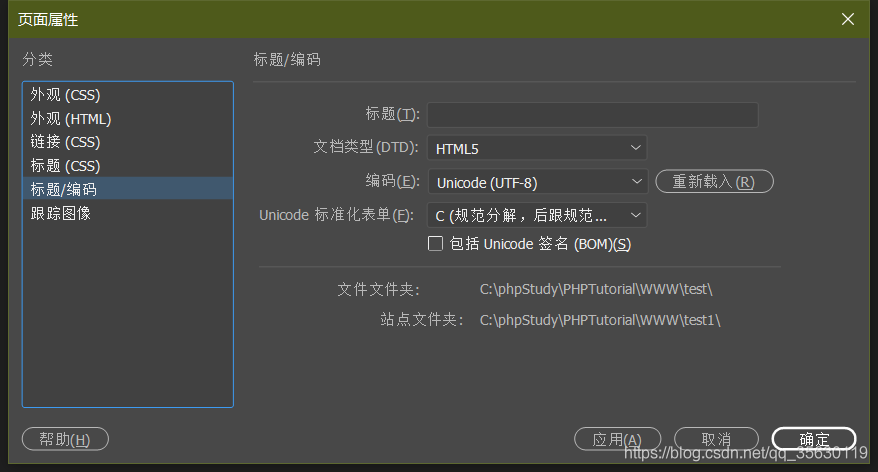
6、尝试重新打开文件,查看乱码是否消失。

方法二:使用文本编辑工具转换编码
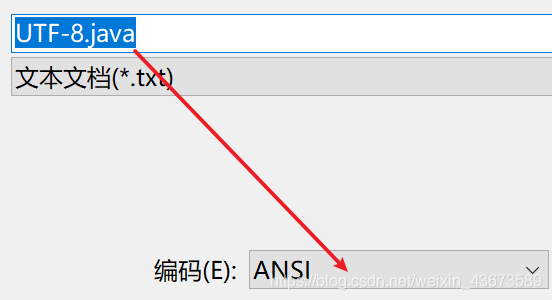
如果文件编码问题未能立即解决,可以使用专业的文本编辑工具进行编码转换,Notepad++ 是一个功能强大的免费文本编辑器,支持多种编码格式,并提供自动检测和转换编码的功能,操作步骤如下:
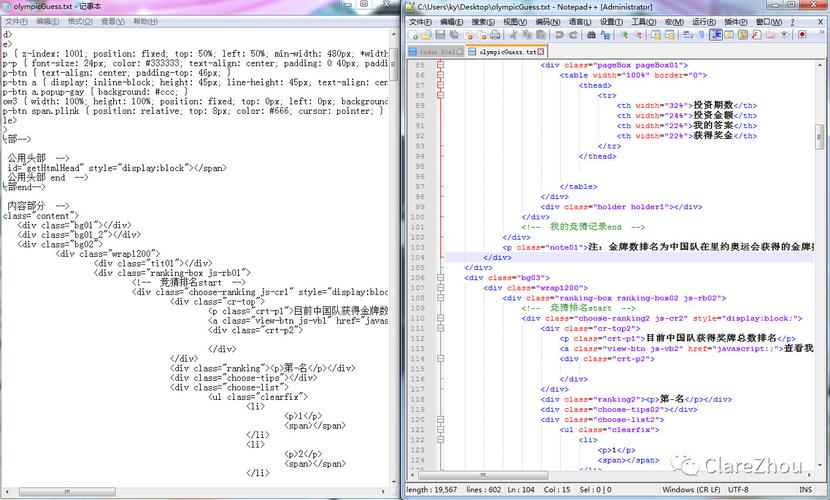
1、打开Notepad++。
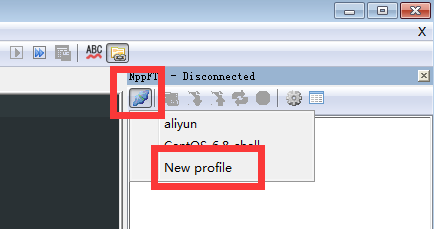
2、点击菜单栏中的“编码”选项。
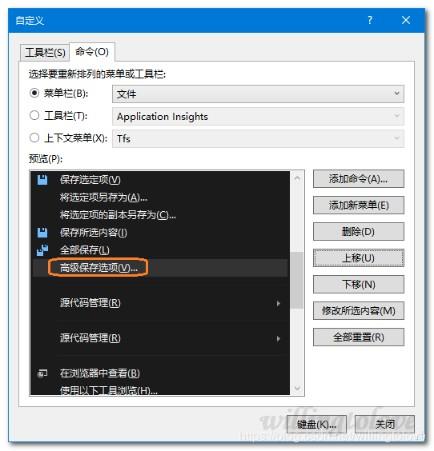
3、选择“检测编码”,让程序自动识别当前文件的编码。
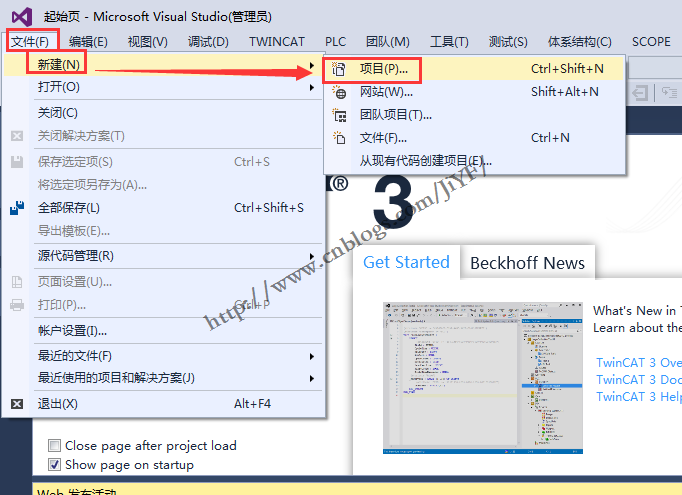
4、如果自动检测不准确,可以手动选择其他编码选项。
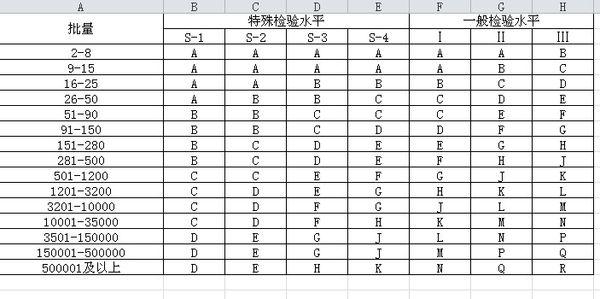
5、点击“转换”按钮,完成编码转换。
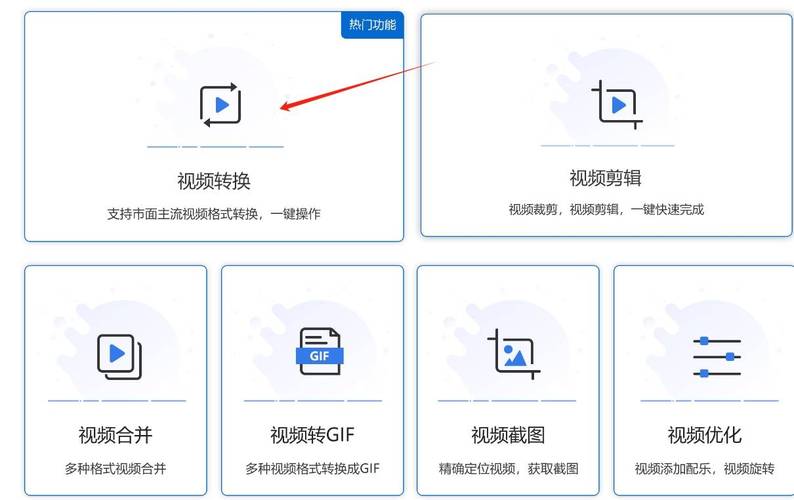
6、保存文件后尝试打开,检查乱码是否已解决。
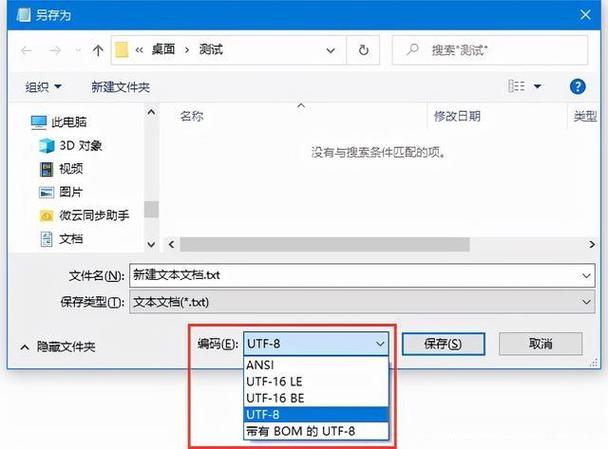
方法三:利用在线编码转换工具
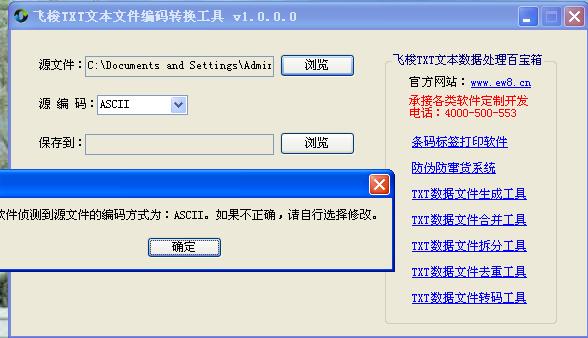
对于无法直接在本地处理的文件,可以借助在线编码转换工具,这些工具通常易于使用,只需上传文件或复制粘贴文本即可,使用“在线编码转换器”网站,步骤如下:
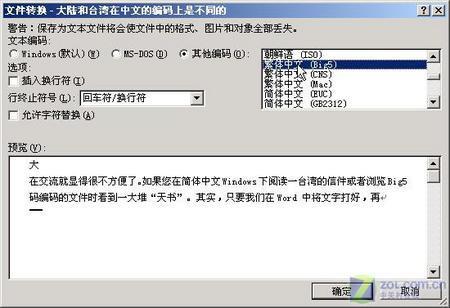
1、访问在线编码转换工具网站。
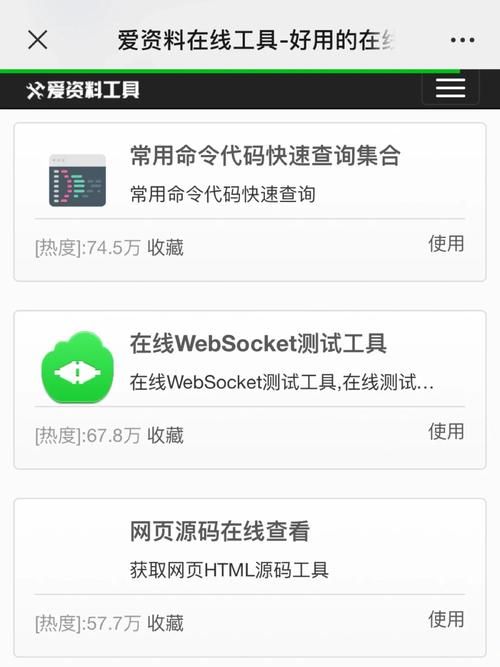
2、选择“上传文件”或“粘贴文本”。
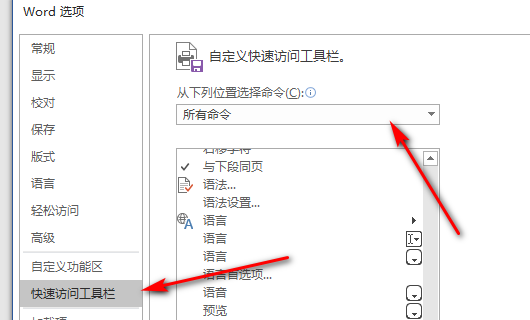
3、指定源编码和目标编码(从GBK转换到UTF-8)。
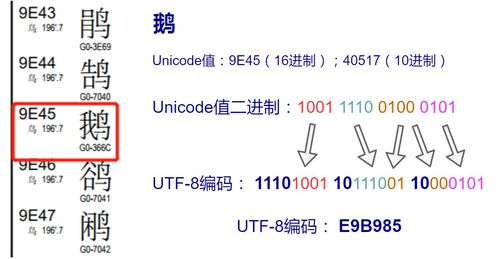
4、点击“转换”按钮开始处理。
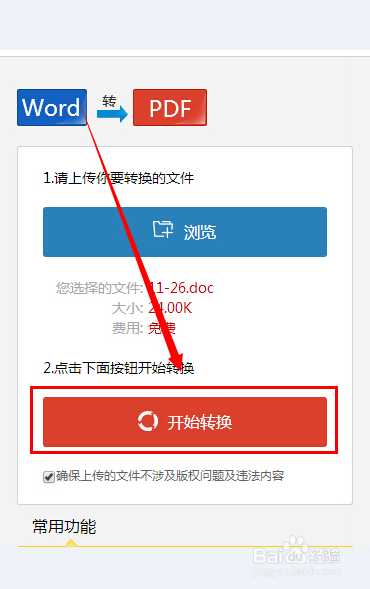
5、下载转换后的文件,检查乱码是否已消除。
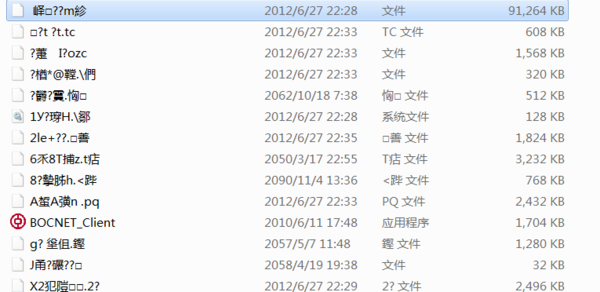
解答问题
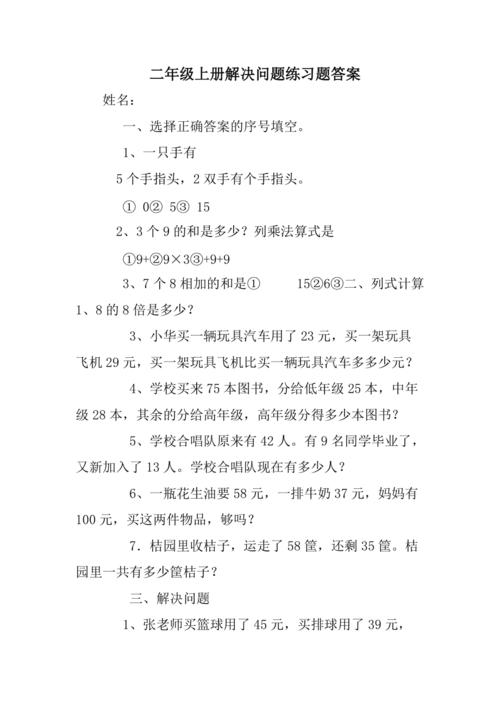
问题一:如何确保在发送邮件时不会出现中文乱码?
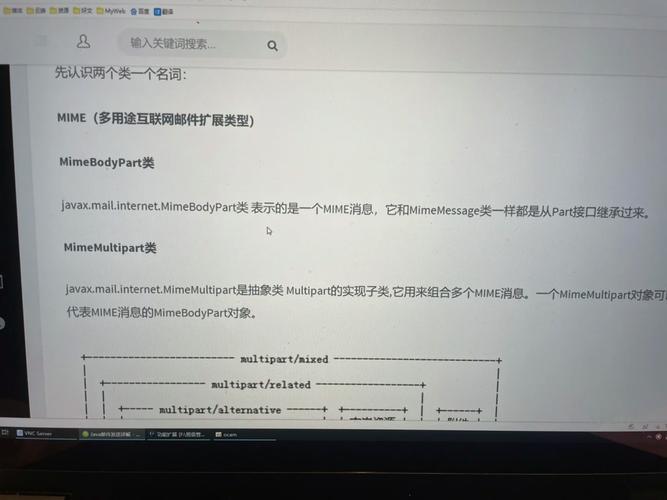
答案:确保邮件客户端和接收方的编码设置一致非常重要,一般推荐使用UTF-8编码,因为它能支持几乎所有字符集,在撰写邮件时,使用文本编辑器(如Outlook或Gmail)时,确保它们设置为UTF-8编码,在发送邮件前,检查邮件正文的编码设置,确保它与收件人邮箱系统兼容。
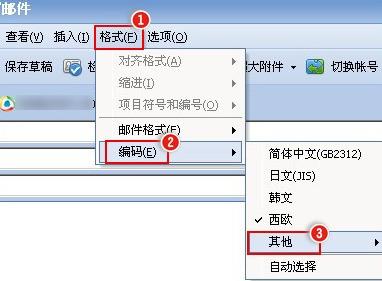
问题二:在浏览器中遇到中文乱码时,应该如何调整设置?
答案:在大多数现代浏览器中,可以通过调整页面编码来解决中文乱码问题,以Chrome浏览器为例:
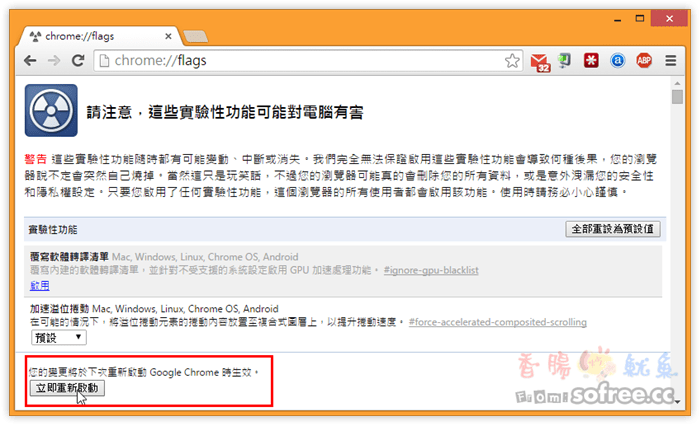
1、右键点击网页,选择“检查”。
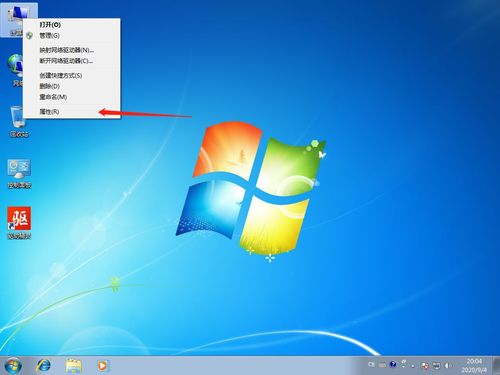
2、在开发者工具中,切换到“源代码”标签页。
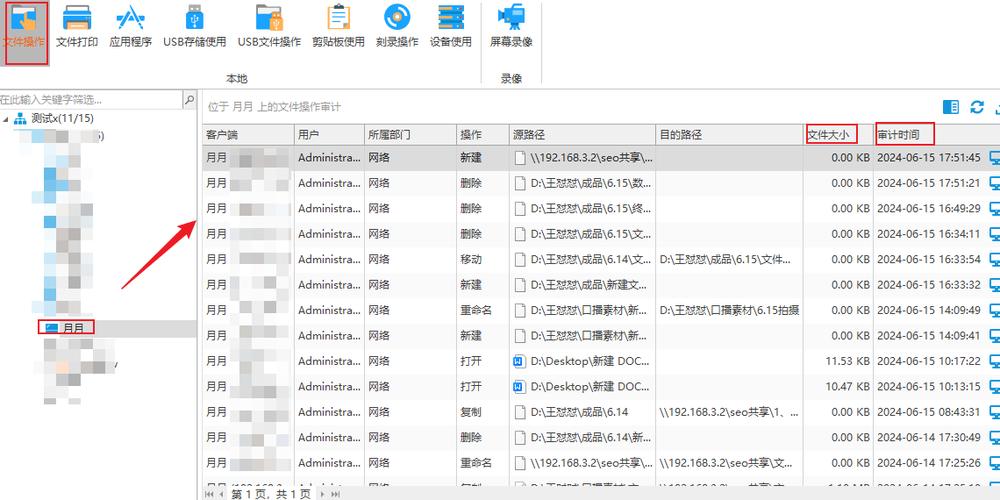
3、查找HTML头部的标签,确保其存在且值为“utf-8”。
4、如果不存在,请手动添加该标签,然后刷新页面,中文乱码问题应得到解决。
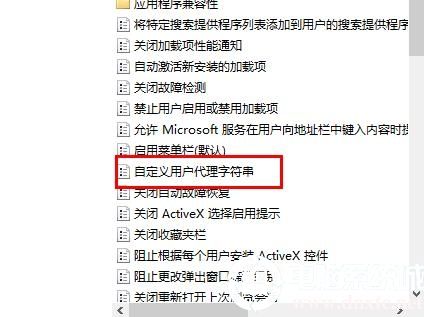
问题三:如何避免在复制粘贴中文文本时出现乱码?

答案:在复制和粘贴中文文本时,尽量在同一应用内操作,避免跨不同系统或编码环境,在Windows上复制文本后,直接粘贴到支持相同编码的应用中(如记事本、Word等),可以减少乱码的风险,使用文本编辑器时,注意保持文件编码的一致性,避免复制过程中的编码转换错误。
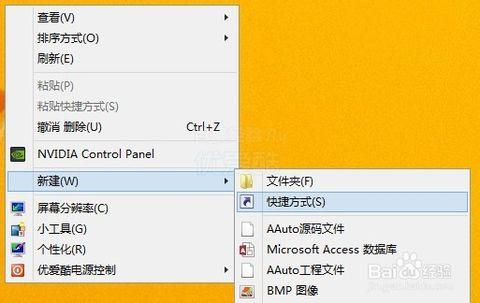
通过以上方法和技巧,您可以有效解决中文乱码问题,提升日常工作和学习的效率,希望这些指南能够帮助您在处理文本时更加得心应手!